我们在使用Win10电脑系统的时候多少会遇到这样的一个问题,电脑没有办法正常的关机,这要怎么解决呢?相信看了小编今天带来的win电脑无法关机解决方法,就可以马上解决了。
方法/步骤
1、打开开始菜单,点击windows系统,运行。
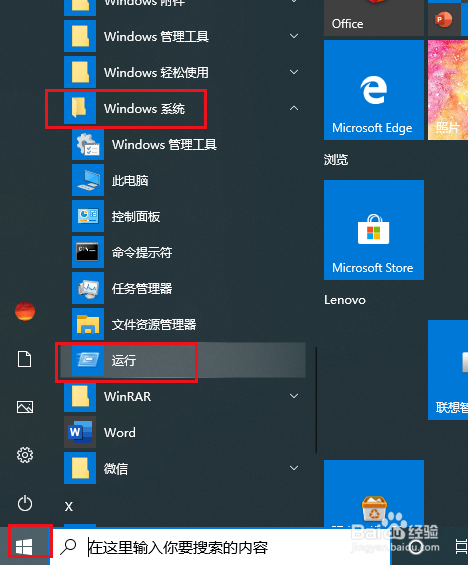
2、弹出对话框,输入gpedit.msc,确定。
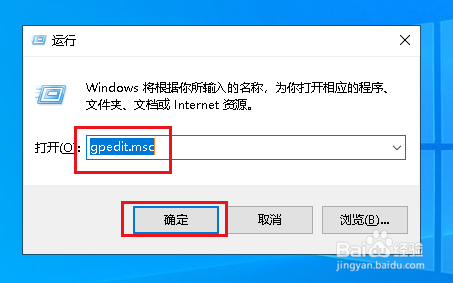
3、弹出对话框,打开计算机配置,管理模板。
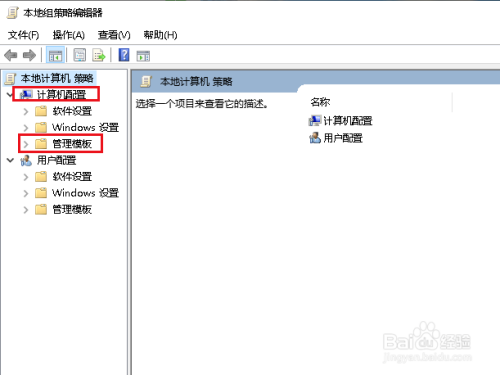
4、再点击系统。
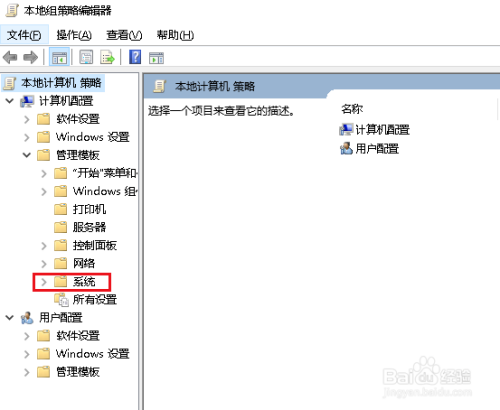
5、选中关机选项。
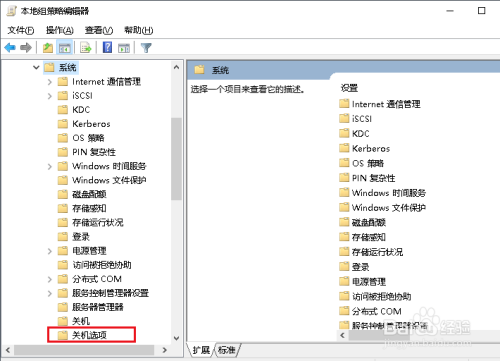
6、双击右侧关闭会阻止或取消关机的应用程序的自动终止功能。
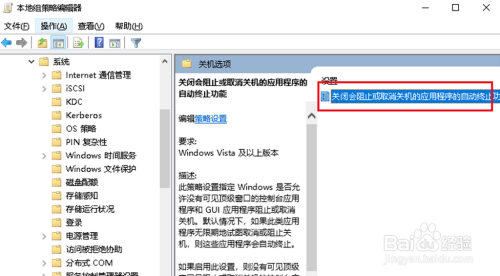
7、弹出对话框,选中末配置,点击确定,问题解决。
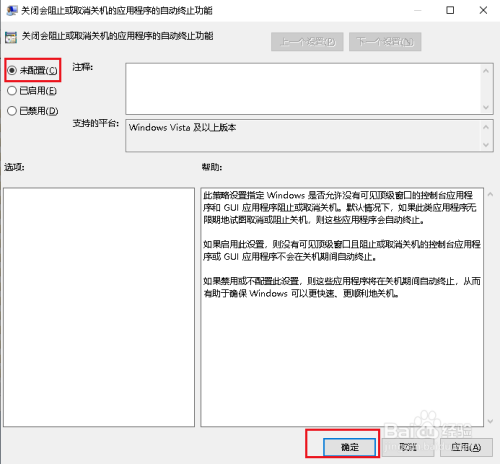
好了,今天的分享就到这里了,想要学习更多软件教程就来软科小院手机教程频道,快快收藏吧,更多精彩不容错过!

 京公网安备 11010802041100号 | 京ICP备19059560号-4 | PHP1.CN 第一PHP社区 版权所有
京公网安备 11010802041100号 | 京ICP备19059560号-4 | PHP1.CN 第一PHP社区 版权所有